Ubuntu配置LAMP+MediaWiki及常见问题
/*在实验室觉得文档传来传去太麻烦了,干脆在实验室内部搞个wiki算了,于是网上搜集搜集资料,配了一个,由于时间仓促,mediaWiki比较高级的东西没来的及细看,等以后用的时候再完善吧*/
环境:Ubuntu 15.10 x64
一、安装LAMP
参考:http://www.cnblogs.com/CheeseZH/p/4694135.html
- 安装Apache
使用apt-get管理工具安装
sudo apt-get update
sudo apt-get install apache2
安装apache2文档和附属工具【可选】
sudo apt-get install apache2-doc apache2-utils
测试:再浏览器中输入http://[你的ip]如果出现如下结果,则说明安装成功
2.安装MySQL
sudo apt-get install musql-server php5-mysql
安装过程中需要设置MySQL的root用户的密码。
安装之后需要配置MySQL环境,在一个终端运行
sudo mysql_install_db
再另一个终端运行
sudo mysql_secure_installation
按照自己的需求,修改root密码、删除示例用户和数据、禁止远程root登录、MySQL实时响应等
3. 安装PHP
sudo apt-get install php5 libapache2-mod-php5 php5-mcrypt php5-curl php5-imagick php5-cli
如果还需要其他php模块,可以通过下边这个命令查看有哪些可以使用:
apt-cache search php5-
会看到

如果想查看某个包更详细的信息:
apt-cache show package_name
目前,如果一个用户访问Server上的某一目录,Apache将会首先找一个名为index.html的文件,我们修改这个设置,让Apache首先找名为index.php的文件,首先以root身份用文本编辑器打开dir.cof文件:
sudo vim /etc/apache2/mods-enabled/dir.conf
将index.php放到前面就可以了:
<IfModule mod_dir.c>
DirectoryIndex index.php index.html index.cgi index.pl index.xhtml index.htm
</IfModule>
测试:
在Ubuntu中,“Web root”指向/var/www/html
新建脚本:
sudo vim /var/www/html/info.php
在文件中输入:
<?php
phpinfo();
?>
保存。
再浏览器中输入:
如果看到如下页面则说明安装成功

然后就可以开始MediaWiki的配置了
二、准备
参考:http://blog.chinaunix.net/uid-29792372-id-4701619.html
- 新建wiki用户【可选】
sudo useradd wiki -d /home/wiki -m wiki
passwd wiki
2. 给wiki建立数据库
登录mysql数据库
mysql –u root –p
新建数据库
create database mediawiki;
将media数据库权限赋给wiki账号并设置密码
grant all on mediawiki.* to wiki@localhost identified by '';

三、搭建Wiki网站
参考:https://help.ubuntu.com/community/MediaWiki
- 安装MediaWiki
sudo apt-get install mediawiki
安装其他附件【可选】,大约1G左右,时间较长
sudo apt-get install imagemagick mediawiki-math php5-gd
2. 配置MediaWiki
sudo vi /etc/mediawiki/apache.conf
去掉注释符号:
#Alias /mediawiki /var/lib/mediawiki
重启apache2:
sudo service apache2 restart
3. 设置MediaWiki
此时再浏览器中输入:http://ip_address/mediawiki会提示404 Not Found,这是因为mediawiki的目录在/var/lib/中,而apache的www路径在/var/www/html中,所以要执行:
sudo cp -r /var/lib/mediawiki /var/www/html
然后重启Apache 服务
sudo service apache2 restart
在浏览其中输入:http://ip_address/mediawiki, 则会出现:(是不是有点污-_-)

点击complete the installation进行设置
4. 完成
设置完成后会生成一个LocalSettings.php,把它移动到/etc/mediawiki文件夹中,然后wiki服务器就搭建成功了。

个性化
1. 设置logo
设计一个135*135的png格式的logo,假设文件名为mylogo.png,放到/usr/share/mediawiki/skins/common/images目录下(mediawiki默认logo所在目录下)。修改文件:
sudo vi /etc/mediawiki/LocalSettings.php
将
$wgLogo = "$wgStylePath/common/images/wiki.png";
改为
$wgLogo = "/mediawiki/skins/common/images/mylogo.png";
然后wiki的logo就修改为自己的logo。如下图所示:
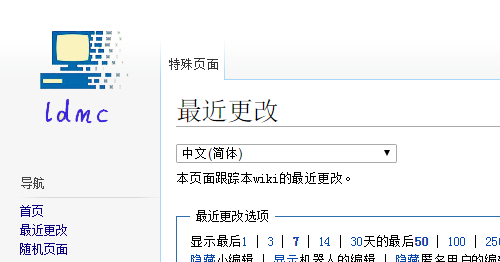
2. 用户权限设置
禁止新用户注册或编辑:
在LocalSettings.php中找到

修改对应的true或false值即可。
其他设置

3. 扩展上传文件类型及大小
- 修改大小:
修改文件/etc/php5/apache2/php.ini中的参数:
upload_max_filesize = 20M
post_max_size = 20M
max_execution_time =
- 修改文件类型
修改DefaultSetting.php(我的在mediawikiRoot/includes/文件夹里)中属性
$wgFileExtensions = array( 'png', 'gif', 'jpg', 'jpeg', 'doc', 'docx', 'xls', 'xlsx', 'vsd', 'vsdx', 'zip','rar','tar', 'tar.gz','c','cpp','py','java','js' );
这时候或发现py文件和js文件依然上传不了,这是应为这些类型的文件在黑名单里,上传这些文件会有安全问题

- 取消文件校验
修改文件includes/DefaultSettings.php
$wgVerifyMimeType = false;
参考:https://www.mediawiki.org/wiki/Manual:Preventing_access/zh
常见问题
1. 上传文件出现"Could not create directory "mwstore://local-backend/local-public/7/70"或“Could not create directory "mwstore://local-backend/local-public/d/d3”等问题
解决方法:这个问题是原因是没有创建目录的权限。只需要在/var/www/html/mediawiki(mediawiki项目的虚拟路径)运行下面命令:
sudo chown -R www-data:www-data images/
sudo chmod -R images/
参考:http://stackoverflow.com/questions/22303606/file-upload-error-in-mediawiki-1-22-3-could-not-create-directory-mwstore-lo
2. 发送邮件报错“邮件发送器的返回信息:在 PHP 的 mail() 函数中的未知错误 ”
解决方法:这个问题的原因是服务器上没有安装postfix,sendmail等邮件发送服务程序。理论上安装相应的邮件服务器程序就行了。但是还存在一个问题:即使本机能发送邮件了,但是发出去的邮件很可能被接收方当成垃圾邮件或者直接被屏蔽掉(现在大部分邮服务商都能自动屏蔽垃圾邮件)。所以这是一个麻烦而且不一定有效的解决方法。
所以推荐使用第三方smtp服务器:
在搭建mediawiki的时候,会在根目录下生成LocalSettings.php配置文件,默认在此文件中没有配置SMTP参数,但是我们打开 includes/DefaultSettings.php,会发现其中有一段默认被注释掉得smtp配置:

把这段复制到LocalSettings.php文件中,取消注释,填写正确地smtp配置,比如:
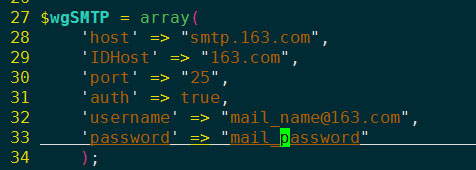
同时,修改LocalSettings.php中的配置,确保此配置与username一致

这样,mediawiki用第三方smtp发送邮件可以了。但是,请注意:要想此配置生效需要安装pear 的mail包,通过下面命令查看已安装的pear包:
list
如果没有mail包就需要执行下面的命令安装:
pear install MAIL Net_SMTP
如果是其他系统可以参考官方安装文档。
安装mail ,net_smtp包后,执行pear list结果如下:

安装成功,重启Apache
sudo service apache2 restart
发送邮件结果

参考:https://www.lichenhui.cn/archives/331
Ubuntu配置LAMP+MediaWiki及常见问题的更多相关文章
- ubuntu 配置lamp
官方配置网站:http://wiki.ubuntu.org.cn/LAMP_%E6%9C%8D%E5%8A%A1%E5%99%A8%E5%AE%89%E8%A3%85%E9%85%8D%E7%BD%A ...
- ubuntu 配置 jdk的一些常见问题
首先下好压缩包.我用的是tar.gz 然后在/usr下解压,用mv或rename修改下文件夹名字,省得名字太长,然后再配置环境变量. so easy. 然而, 接下来你肯定会用 source /et ...
- ubuntu配置LAMP
1.安装Apache sudo apt-get install apache2 如果显示未找到软件则执行sudo apt-get update(建议使用ubuntu正在支持的系统版本,不在支持的版本可 ...
- ubuntu下lamp环境配置及将window代码迁移至linux系统
因为最近要用需要去实现项目中的一个功能,比较好的做法就是在http://i.cnblogs.com/EditPosts.aspx?opt=1linux中实现.所以最近就将自己的代码全部迁移到linux ...
- CentOS 7 学习(一) 配置LAMP和Nginx
CentOS 7 学习(一) 配置LAMP和Nginx CentOS是RedHat Linux企业版的代码编译版本,属于比较通用的服务器Linux版本,据说Ubuntu Server更通用,呵呵,不过 ...
- 2019.9.17更换ubuntu的镜像源 ubuntu安装lamp iis安装网站和ftp站
更换ubuntu的镜像源 /etc/apt/sources.list cp /etc/apt/sources.list /etc/apt/sources.list.bak 备份这个文件 vim / ...
- ubuntu配置NFS
ubuntu配置NFS: sudo apt-get install nfs-kernel-server 配置/etc/exports 例如:我们要将根目录下的 /opt/FriendlyARM/min ...
- ubuntu配置tftp服务
ubuntu配置TFTP服务: TFTP是用来下载远程文件的最简单的网络协议,基于UDP协议.xinetd是新一代的网络守护进程服务程序,经常用于管理多种轻量型internet服务. sudo apt ...
- CentOS 6.6安装配置LAMP服务器(Apache+PHP5+MySQL)
准备篇: CentOS 6.6系统安装配置图解教程 http://www.osyunwei.com/archives/8398.html 1.配置防火墙,开启80端口.3306端口 vi /etc/s ...
随机推荐
- 【leetcode❤python】 290. Word Pattern
#-*- coding: UTF-8 -*-class Solution(object): def wordPattern(self, pattern, str): "& ...
- css选择器选择顺序是从右往左的,为什么?
https://segmentfault.com/q/1010000000713509 为什么 CSS 选择器解析的时候是从右往左? CSS 的后代选择器本身就是一种在标准里面不那么推荐的方式. 首先 ...
- CHECKBOX_CHECKED built-in in Oracle D2k Forms
CHECKBOX_CHECKED built-in in Oracle D2k Forms DescriptionA call to the CHECKBOX_CHECKED function ret ...
- kaili 2.0 虚拟机修改ip
第一步:将虚拟机设置为桥接状态,并勾选上复制物理网络连接状态
- git bash下的选择、复制、粘贴
1. 打开git bash 2.点击左上角,选择属性,打钩 3.回到界面,选择一行文字,然后点击 “右键”,这样就复制到剪切板了.再点 “右键”,可以粘贴到命令窗口中了.
- 10款Windows命令行工具
Windows下CMD不好用,远没有Linux,或者一些SSH工具用起来方便.其实Windows下,也有一些不错的工具替代CMD: 0.powercmd经过比较,我最终选择了这款,这里补充一下截图:
- Java中的线程池
package com.cn.gbx; import java.util.Date; import java.util.Random; import java.util.Timer; import j ...
- S3C2440的GPIO编程
一.初步认识S3C2440A [S3C2440A简介] S3C2440A是三星公司推出的基于ARM920t内核的32/16位RISC微处理器.主要用于手持设备和中高端电子产品中.它内部集成16k数据c ...
- iOS - NetRequest 网络数据请求
1.网络请求 1.1 网络通讯三要素 1.IP 地址(主机名): 网络中设备的唯一标示.不易记忆,可以用主机名(域名). 1) IP V4: 0~255.0~255.0~255.0~255 ,共有 2 ...
- DBCP JAVA 连接池
package com.sinoglobal.db; import java.sql.Connection; import java.sql.DriverManager; import java.sq ...
